Việc kết nối máy in Canon với laptop đang được nhiều người tìm hiểu vì sự phổ biến và tiện dụng. Hãy theo dõi bài viết dưới đây của Sửa chữa Laptop 24h để tìm hiểu cách kết nối laptop với máy in Canon.
Bạn đang đọc: Hướng dẫn kết nối máy in Canon với laptop đơn giản, nhanh chóng

Hướng dẫn chi tiết cách kết nối máy in Canon với laptop
Dù thao tác thiết lập không quá phức tạp nhưng hầu hết người mới sử dụng sẽ gặp khó khăn để kết nối các máy in của Canon với laptop. Bài viết sẽ hướng dẫn chi tiết cách kết nối máy in Canon trên thiết bị Windows và Mac.
1. Kết nối máy in Canon với laptop Windows
Nếu bạn kết nối máy in Canon với laptop qua dây cáp thì hệ thống sẽ tự động tìm kiếm và cài đặt driver phù hợp. Trường hợp kết nối với laptop qua wifi, bạn cần thêm máy in và cài đặt driver trên laptop theo các bước sau:
Bước 1: Bạn đặt máy in và laptop gần nhau, phù hợp với độ dài dây cáp hoặc phạm vi Wifi.

Vị trí đặt máy in và laptop
Bước 2: Khởi động laptop và máy in rồi kết nối 2 thiết bị.
Lưu ý: Bạn phải phải kết nối laptop cùng mạng Wifi với máy in.

Khởi động laptop và máy in
Bước 3: Nhấn tổ hợp phím Windows + I để mởSettings => chọn Devices.

Chọn Devices trong ứng dụng Settings
Bước 4: Tại mục Printer and Scanners => chọn Add a Printer or Scanner.
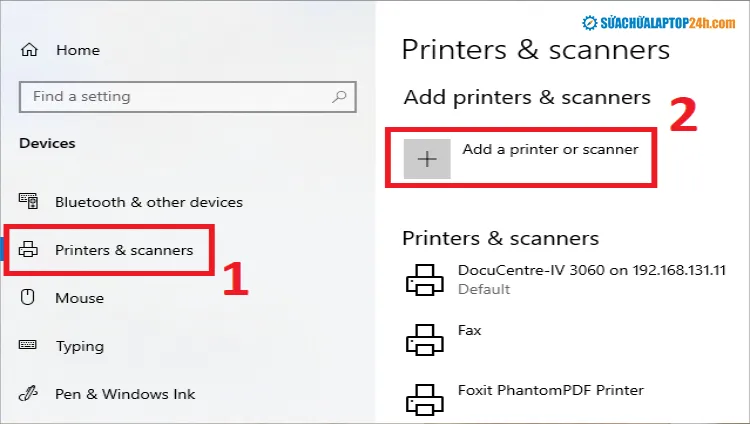
Thao tác các bước như trên màn hình
Bước 5: Lựa chọn tên thiết bị rồi bấm chọn Add Device để thêm máy in.
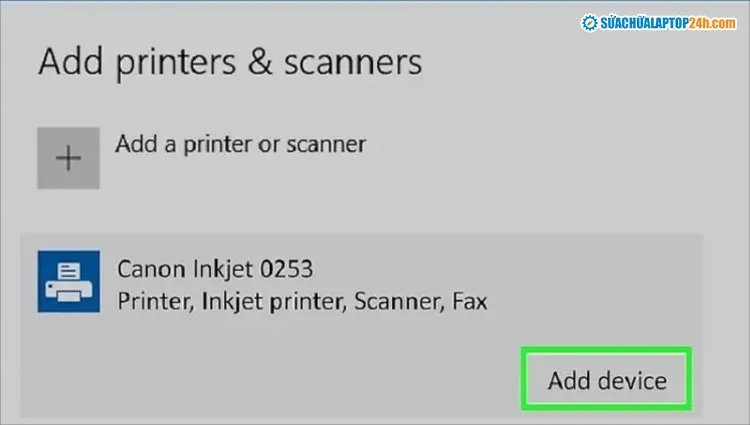
Chọn Add device để thêm máy in Canon với laptop
Bước 6: Nhấn Yes để hoàn thành quá trình thêm máy in.
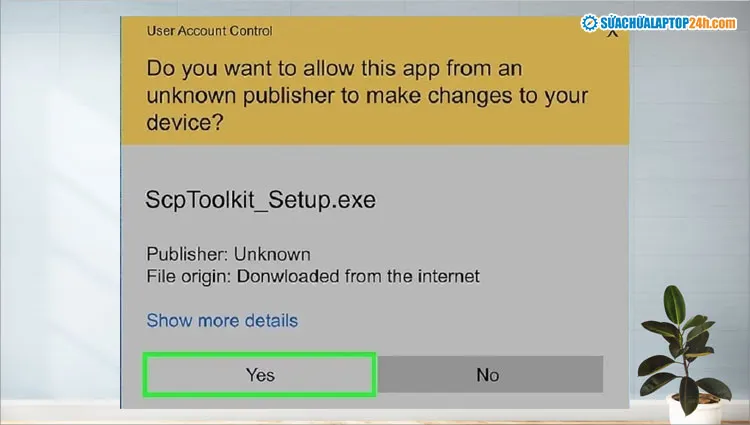
Chọn Yes để xác nhận thêm máy in
Bước 7: Bạn truy cập website Canon và tải driver máy in phù hợp với phiên bản Windows.
Bạn xem phiên bản hệ điều hành đang sử dụng bằng cách kích chuột phải vào This PC > chọn Properties. Thông tin sẽ hiện ở dòng System type và Edition.
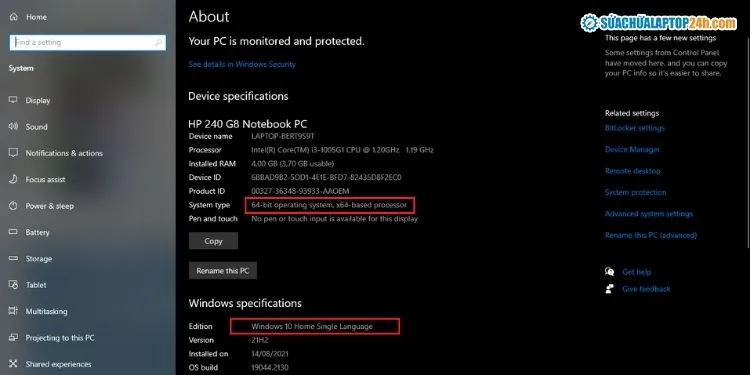
Chi tiết cấu hình laptop
Sau khi tải xong, bạn mở thư mục chứa file driver > click đúp chuột vào file Setup > chọn Next và thực hiện theo hướng dẫn để cài đặt phần mềm.
Xem thêm: Kết nối laptop với máy in Canon 2900 trong vòng 2 phút
2. Cách kết nối máy tính Mac
Trường hợp máy in có dây, bạn cần cắm 1 đầu dây cáp USB của máy in với máy tính. Sau đó hệ thống sẽ tự động tìm kiếm và cài đặt driver phù hợp. Đối với việc kết nối laptop Mac với máy in Canon qua Wifi, bạn thực hiện thao tác như sau:
Bước 1: Khởi động laptop Mac và máy in rồi kết nối 2 thiết bị cùng mạng wifi.
Bước 2: Bạn nhấn biểu tượng Apple chọn System Preferences > Printers & Scanners.
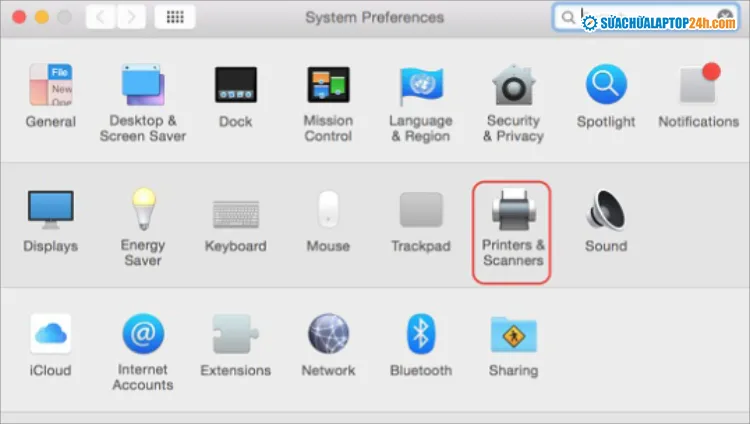
Chọn Chọn Printers & Scanners như trên màn hình
Bước 3: Nhấn vào biểu tượng dấu cộng góc trái màn hình. Chọn Tên máy in > OK.
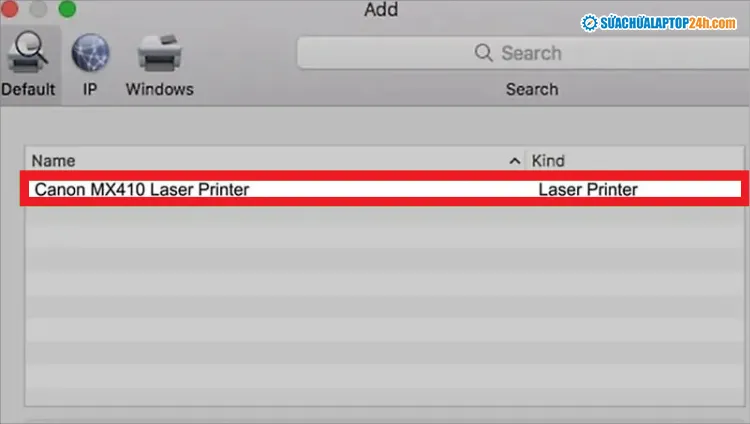
Chọn tên máy in kết nối với Macbook
Như vậy là bạn đã thêm máy in thành công trên Macbook. Ngoài ra bạn có thể tải driver từ nhà sản xuất tương tự như hướng dẫn trên Windows.
Hy vọng bài viết sẽ giúp bạn kết nối máy in Canon với laptop thành công. Hãy liên hệ với Sửa chữa laptop 24h qua Hotline 1800 6024 nếu bạn gặp sự cố về máy tính, laptop. Hoặc bạn có thể ra cơ sở Sửa chữa Laptop 24h gần nhất để được phục vụ chu đáo.
